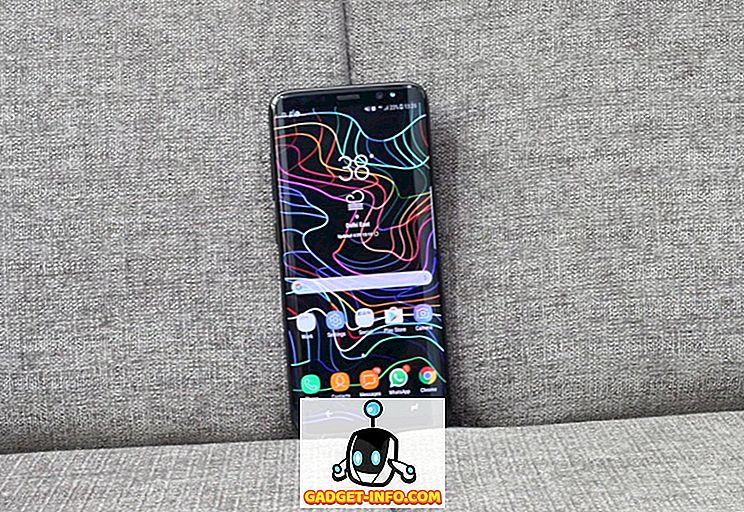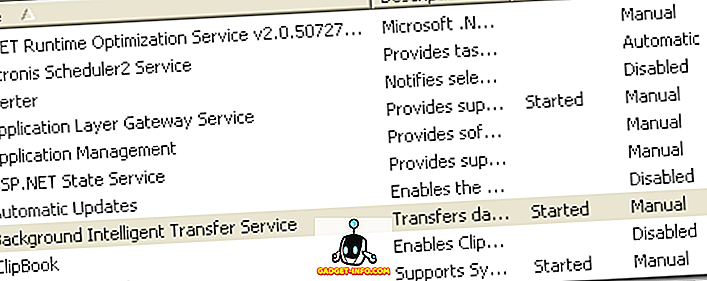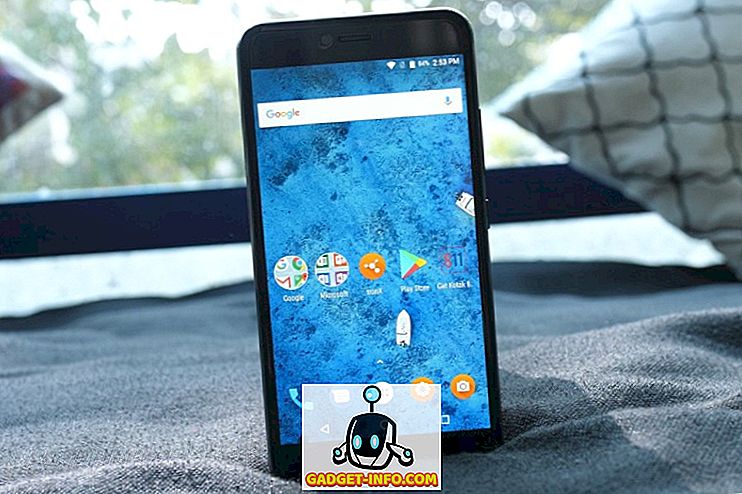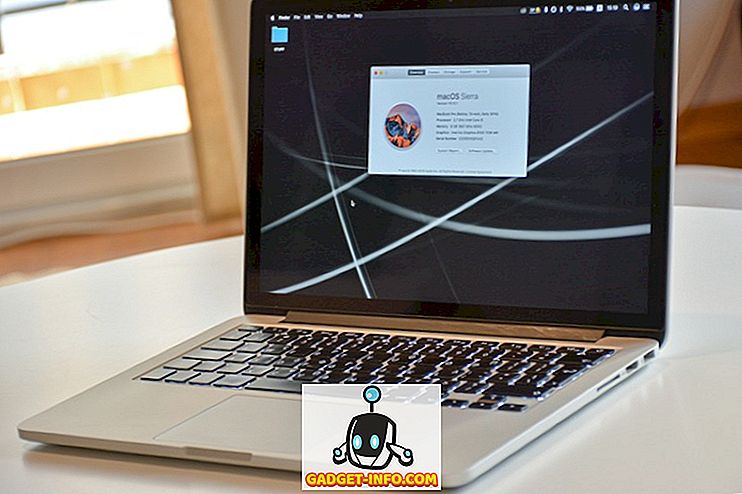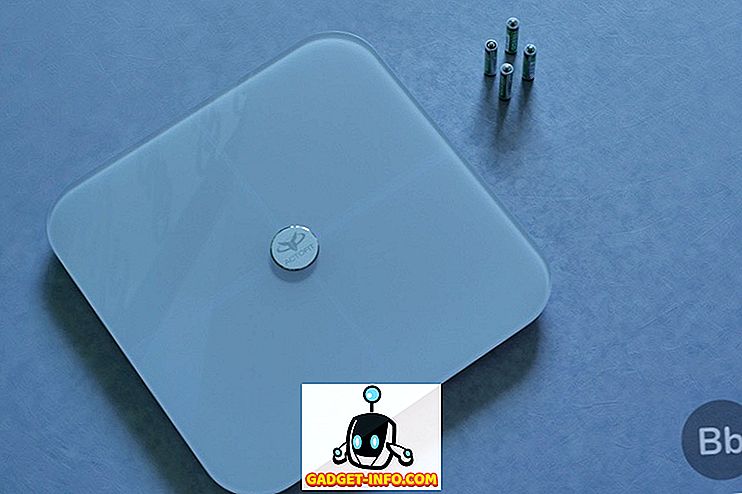Android Oreoには、大量の新機能と最適化が付属しています。 公式には、Androidの最新バージョンはPixel、Pixel XL、Nexus 5X、Nexus 6P、Pixel Cタブレット、およびNexusプレーヤーのセットトップボックスでのみ利用可能です。 そうは言っても、いくつかの新しいAndroid Oreo機能はPixelラインナップに固有のものです。 そのような注目すべき機能の1つは、WiFiを自動的にオンにする機能です。 PixelのAndroid OreoのWiFi設定ページには、高品質で保存されたネットワークに近いときにデバイスのWiFiを自動的にオンにするオプションがあります。 さて、あなたが彼/彼女のデバイスでこの機能を望んでいるNexus 5Xまたは6Pの所有者であれば、私たちがあなたのAndroid Oreoを実行しているNexus 5X / 6Pデバイスで「WiFiを自動的にオンにする」方法をあなたに示すので読み続けてください。
Android OreoのNexus 5X / 6Pで「WiFiを自動的にオンにする」を入手する
注 :私はNexus 5Xと6Pの両方で以下の方法を試してみました、そしてそれはちょうどうまく動きます。
- まずはじめに、こちらのガイドを使ってMinimal ADBとFastbootドライバをあなたのPCにインストールしてください。

- 次に、 [設定] - > [システム] - > [電話について]の順に選択し、 [ ビルド番号]を 7回 タップして [開発者]オプションを有効にします。 完了したら、 [設定] - > [システム] - > [開発者向けオプション]の順に選択し 、 [ USBデバッグ]の横にある切り替えを有効にします。

- USBデバッグがデバイスで有効になったので、デバイスをPCに接続 してコマンドプロンプトを開き ます 。 次のコマンドを入力して、デバイスがシステムによって認識されているかどうかを確認します。
ADBデバイス
電話はUSBデバッグを許可するための通知を表示します。 続行するには「Ok」をタップしてください。

コマンドプロンプトから値が返されない場合は、使用しているデバイス用にADBドライバとFastbootドライバを再インストールする必要があります。
- 次のコマンドを入力して「WiFiを自動的にオンにする」の切り替えを元に戻して機能を有効にします。
ADBシェルの設定は、グローバルwifi_wakeup_available 1を置く設定は、グローバルwifi_wakeup_enabled 1を置く

- 以上です。 [設定] - > [ネットワークとインターネット] - > [Wi-Fi] - > [Wi-Fi設定]に移動すると、 [Wi-Fiを自動的にオンにする]の切り替えが表示されます。

Nexus 5Xまたは6Pで「WiFiを自動的にオンにする」を有効にする
GoogleはNexusシリーズで「WiFiを自動的にオンにする」の切り替えをネイティブでは提供していませんが、この切り替えは依然としてAndroid Oreo AOSPソースコードの一部であり、ユーザーは自分のデバイスで機能を有効にできます。 この機能自体は、外出時にユーザーがバッテリーを節約できるだけでなく、自分のデータを効果的に保存しながら自動的に高品質のネットワークに接続できるため、非常に便利です。 個人的には、私はこの機能が私にとって非常に役に立つと思いました。 しかし、あなたはどうですか? 以下のコメント欄であなたの考えを教えてください。
このチュートリアルはXDA開発者に最初に投稿されました。 試してみましたが、問題なく動作します。